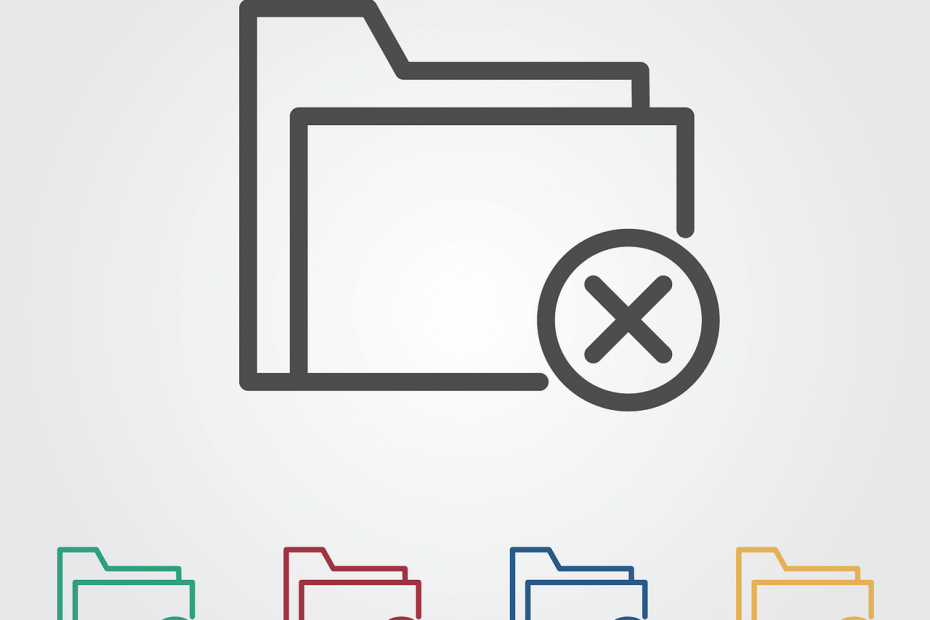
ეს პროგრამა თქვენს დრაივერებს განაგრძობს მუშაობას და ამით გიცავთ კომპიუტერის ჩვეულებრივი შეცდომებისგან და აპარატურის უკმარისობისგან. შეამოწმეთ თქვენი ყველა მძღოლი ახლა 3 მარტივ ეტაპზე:
- ჩამოტვირთეთ DriverFix (დადასტურებული ჩამოტვირთვის ფაილი).
- დააჭირეთ დაიწყეთ სკანირება იპოვონ ყველა პრობლემატური მძღოლი.
- დააჭირეთ განაახლეთ დრაივერები ახალი ვერსიების მისაღებად და სისტემის გაუმართაობის თავიდან ასაცილებლად.
- DriverFix გადმოწერილია ავტორი 0 მკითხველი ამ თვეში.
ხშირად არის DAT ფაილის დაზიანების შემთხვევები. ამან შეიძლება გამოიწვიოს მთელი რიგი პრობლემები, კონკრეტული პროგრამა, რომელიც შექმნა DAT ფაილი, არასწორად ფუნქციონირებს.
საბედნიეროდ, DAT ფაილის შეცდომის დაფიქსირება საკმარისად მარტივია, ეს მხოლოდ რამდენიმე ნაბიჯია, რამაც შეიძლება სწრაფად აღადგინოთ სიმღერა.
ნაბიჯები DAT ფაილის შეცდომების სწრაფად გამოსასწორებლად
ნაბიჯი 1: სისტემის აღდგენის შესრულება
ეს ხშირად უმარტივესი გზაა DAT ფაილების შეცდომებთან გასამკლავებლად, რაც დაგეხმარებათ თქვენს პრობლემებზე უმოკლეს ვადებში მოსვენებაზე.
აქ მოცემულია ნაბიჯები:
- გაშვება msconfig. ისევ ამის გაკეთების უმარტივესი ხერხია msconfig წელს კორტანას საძიებო ველი, დააჭირეთ ღილაკს მარჯვენა ღილაკით სისტემის კონფიგურაციის აპი ძიების შედეგიდან და აირჩიეთ Ადმინისტრატორის სახელით გაშვება. მონაცვლეობით, თქვენ ასევე შეგიძლიათ დაიწყოთ გაიქეცი დიალოგური ფანჯარა დაჭერით ვინდოუსის გასაღები და R. ტიპი msconfig დიალოგურ ფანჯარაში გაშვება და დააჭირეთ ღილაკს Enter.
- იმ Სისტემის კონფიგურაცია ფანჯრები, აირჩიეთ ინსტრუმენტი
- აირჩიეთ Სისტემის აღდგენა სიიდან ინსტრუმენტის სახელი გათვალისწინებული და მოხვდა გაშვება
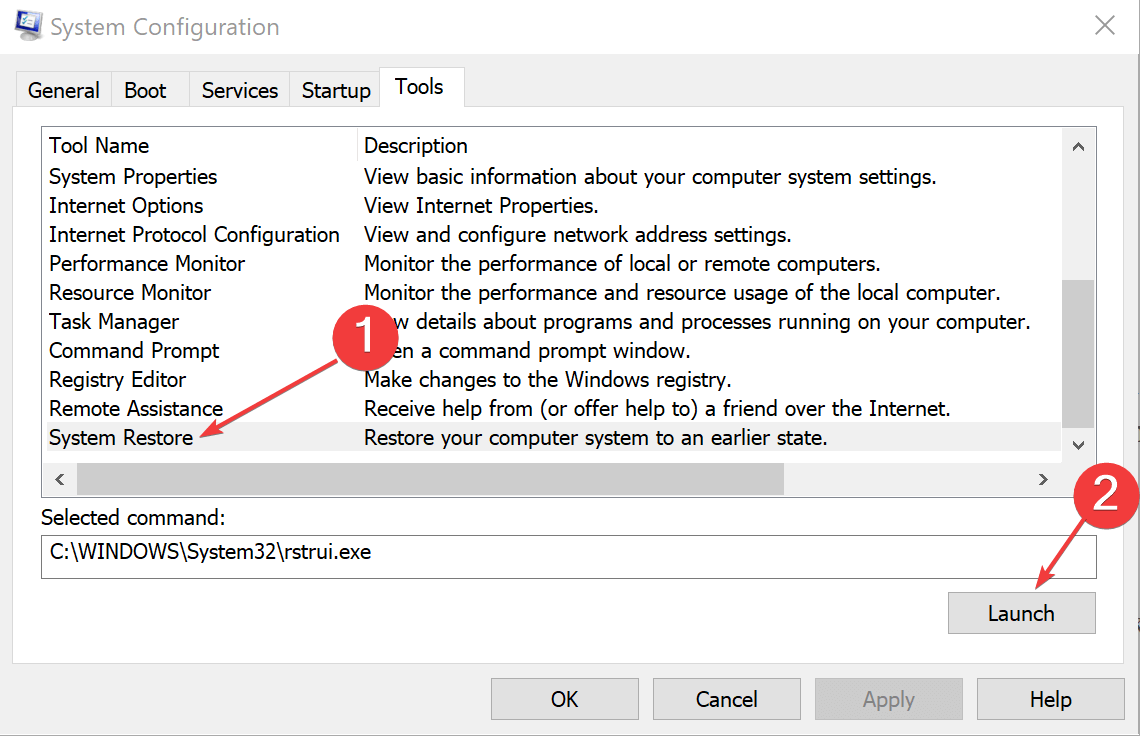
- მიყევით ეკრანზე გადადგმულ ნაბიჯებს, რომელიც მოიცავს იმ თარიღის არჩევას, რომელზეც გსურთ თქვენი სისტემის უკან დაბრუნება. რა თქმა უნდა, თქვენ მოგიწევთ თარიღის არჩევა მანამ, სანამ პირველად დაიწყებთ პრობლემებს DAT ფაილთან დაკავშირებით.
ნაბიჯი 2: შეასრულეთ SFC სკანირება
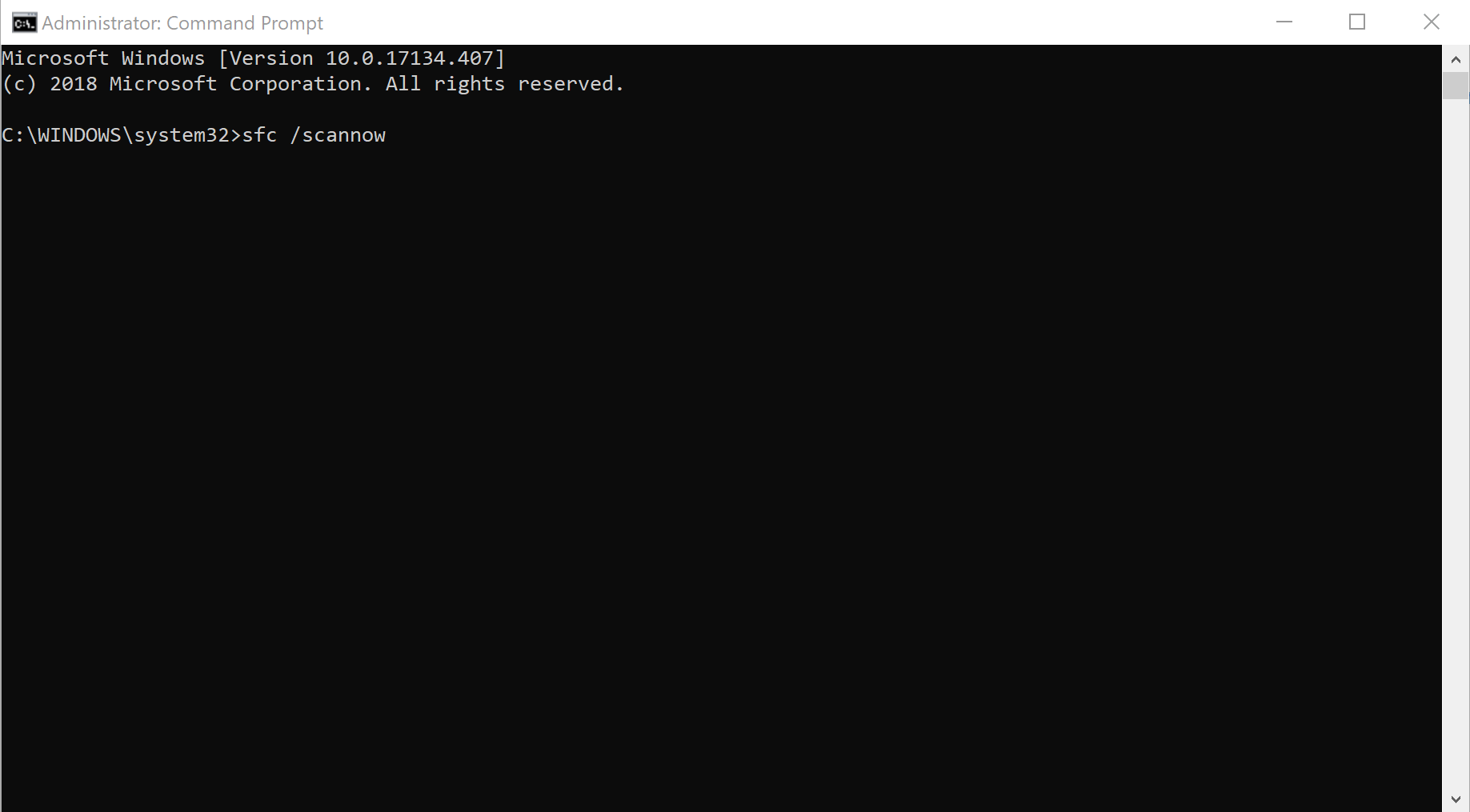
კიდევ ერთი ვარიანტი, თქვენ სცადოთ იქნება a sfcscan თქვენი სისტემის უზრუნველსაყოფად, რომ თქვენი ყველა ფაილი სრულყოფილი წესრიგშია. აქ მოცემულია ნაბიჯები:
- მოხვდა ვინდოუსის გასაღები + R დაიწყოს გაიქეცი დიალოგური ფანჯარა.
- ტიპი სმდ და დააჭირეთ ღილაკს Enter, რომ დაიწყოს Windows ბრძანების სტრიქონი. მონაცვლეობით, შეგიძლიათ უბრალოდ აკრიფოთ სმდ წელს კორტანას საძიებო ველი, მარჯვენა ღილაკით დააჭირეთ ღილაკს ბრძანება Promt და აირჩიეთ Ადმინისტრატორის სახელით გაშვება.
- იმ ბრძანების სტრიქონი ფანჯარა, ტიპი sfc / scannow და დააჭირეთ enter- ს.
- დაველოდოთ პროცესის დასრულებას. შეიძლება დასჭირდეს რამდენიმე წუთი, რომ სკანირება დასრულდეს 100 პროცენტით.
გადატვირთეთ კომპიუტერი. DAT ფაილის შეცდომები სამუდამოდ უნდა გაქრეს.
ასევე, აქ რამდენიმე დამატებითი რესურსი შეგიძლიათ სცადოთ.
- ამ საშუალებებით სწრაფად შეგიძლიათ დააფიქსიროთ დაზიანებული AVI ფაილები
- როგორ დავაფიქსიროთ დაზიანებული FoxPro DBF ფაილები ერთხელ და სამუდამოდ
- როგორ გამოვასწოროთ Camtasia 9 შავი ეკრანის შეცდომები Windows 10-ში
